CentOS 7에 Jenkins 설치
Jenkins 설치
1단계: CentOS 7 업데이트
Linux 시스템 관리자를 위한 모범 사례 중 하나는 시스템을 최신 상태로 유지하는 것입니다. 최신 안정 패키지를 설치하고 재부팅하십시오.
2단계: Java 설치
Jenkins를 설치하기 전에 시스템에 Java 가상 머신을 설정해야 합니다. 여기에서는 YUM을 사용하여 최신 OpenJDK Runtime Environment 1.8.0을 설치하겠습니다.
설치가 완료된 후 다음 명령을 실행하여 확인할 수 있습니다.
이 명령은 설치된 Java 런타임 환경에 대해 알려줍니다.
Java 기반 애플리케이션이 Java 가상 머신을 올바르게 찾을 수 있도록 하려면 "JAVA_HOME" 및 "JRE_HOME"이라는 두 가지 환경 변수를 설정해야 합니다.
마지막으로 테스트
3단계: 공식 YUM 저장소
Jenkins 서비스를 시작하고 시작 시 실행되도록 설정합니다.
방문자가 Jenkins에 액세스할 수 있도록 하려면 포트 8080에서 인바운드 트래픽을 허용해야 합니다.
<span style="color: #008000;">firewall-cmd-- zone= 공개--permanent--add-port=8080/tcp</span>
<span style= "색상: #008000;"> 방화벽-cmd--reload
</span>
|
이제 웹 브라우저에서 다음 주소를 방문하여 Jenkins를 테스트하세요.
http://<your-Vultr-server-IP>:8080
http://<your-Vultr-server-IP>:8080
<span style="color: #008000"><span style="font-weight: bold">访问成功如下图</span></span>
<img class="alignnone size-full wp-image-795" src="https://img.php.cn/upload/article/000/000/001/40cb07aa80165f509f15e55f05c67884-1.png" alt="" style="max-width:90%" style="max-width:90%">접속 성공은 아래와 같습니다

비밀번호 확인은 아래와 같습니다
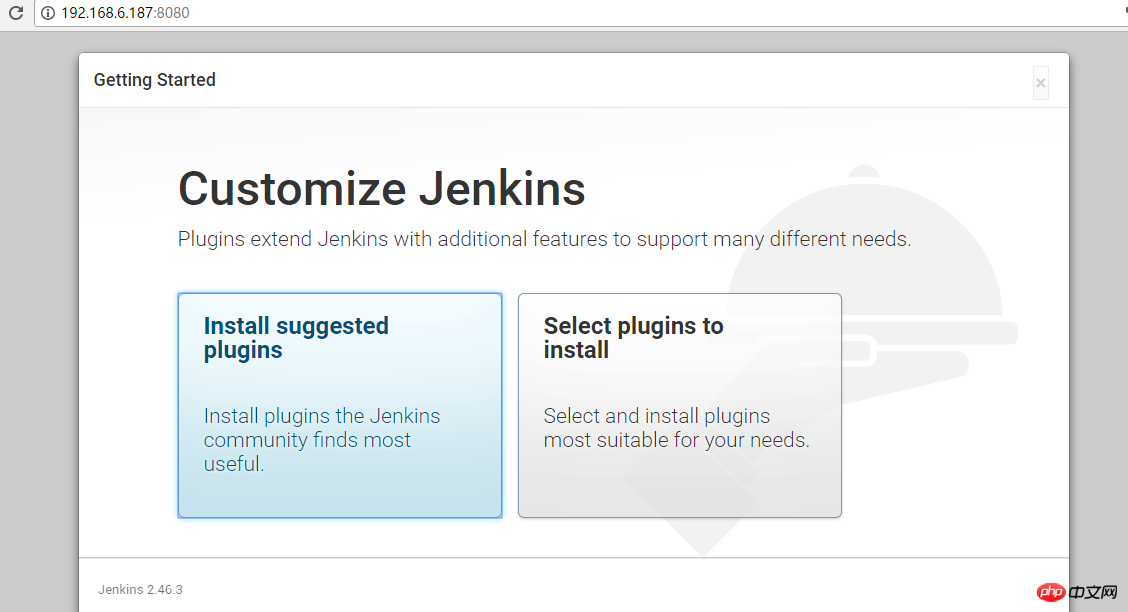
완료되었습니다. 이렇게 간단합니다🎜🎜🎜🎜 🎜
위 내용은 CentOS 7에 Jenkins 인스턴스 설치에 대한 튜토리얼의 상세 내용입니다. 자세한 내용은 PHP 중국어 웹사이트의 기타 관련 기사를 참조하세요!





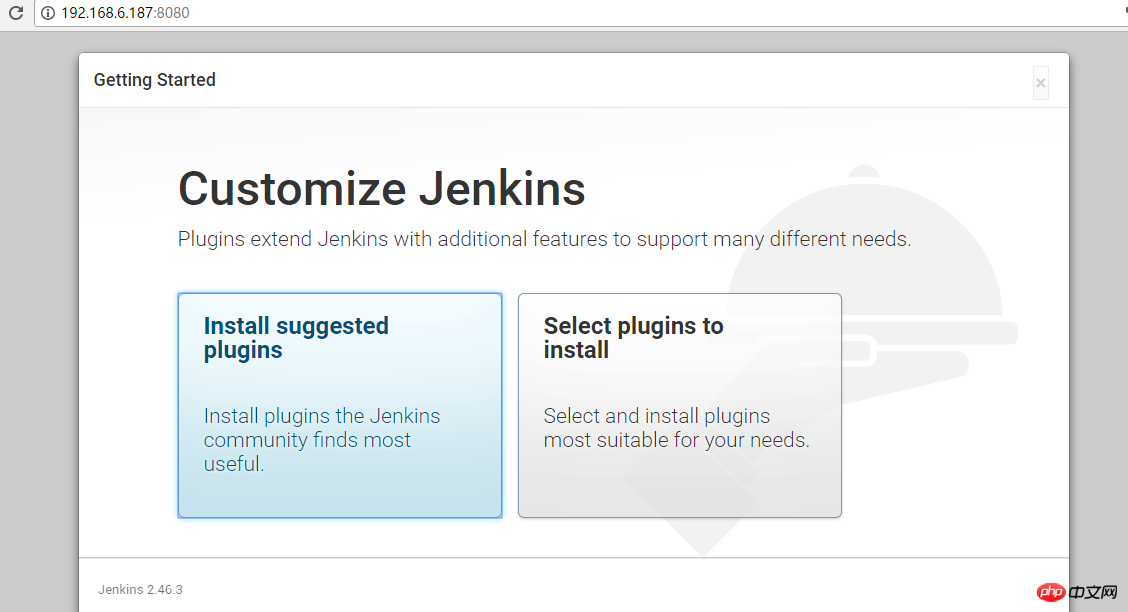















![[웹 프런트엔드] Node.js 빠른 시작](https://img.php.cn/upload/course/000/000/067/662b5d34ba7c0227.png)



